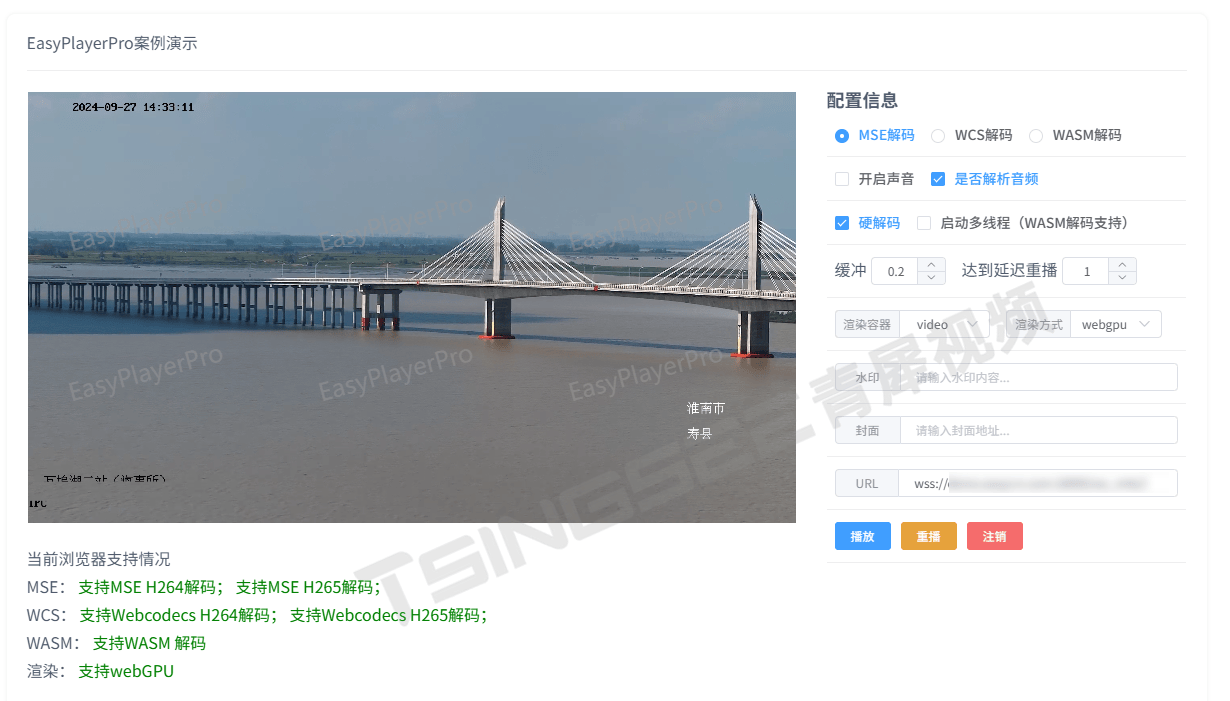在Linux系统中,高效的文件管理和文本编辑是日常工作的重要组成部分。今天,我们将介绍如何安装强大的命令行文件管理器Ranger,并将现代化的终端文本编辑器Micro设置为默认编辑器。这个组合不仅能提高您的工作效率,还能让您的终端操作更加愉悦。
1. 引言
Ranger是一个功能强大的命令行文件管理器,它提供了直观的三列视图,使得文件浏览和管理变得异常简单。Micro则是一个现代化的终端文本编辑器,它易于使用,同时提供了语法高亮、鼠标支持等强大功能。将这两个工具结合使用,可以大大提升您的命令行工作效率。
2. 安装Ranger
方法1:使用apt安装(适用于Ubuntu/Debian系统)
sudo apt update
sudo apt install ranger
方法2:使用pip安装(适用于所有系统)
pip install ranger-fm --user
安装完成后,确保将~/.local/bin添加到您的PATH中:
echo 'export PATH="$HOME/.local/bin:$PATH"' >> ~/.bashrc
source ~/.bashrc
验证安装
在终端中输入以下命令来验证Ranger是否安装成功:
ranger --version
3. 安装Micro编辑器
Micro的安装方法很简单,我们可以使用curl直接下载并安装:
curl https://getmic.ro | bash
这个命令会下载最新版本的Micro并安装到当前目录。然后,将micro可执行文件移动到系统路径中:
sudo mv micro /usr/local/bin/
验证安装
在终端中输入以下命令来验证Micro是否安装成功:
micro --version
4. 配置Ranger使用Micro作为默认编辑器
创建和编辑rifle.conf
首先,创建Ranger的配置目录并复制默认配置文件:
mkdir -p ~/.config/ranger
ranger --copy-config=rifle
然后,编辑rifle.conf文件:
micro ~/.config/ranger/rifle.conf
修改相关配置行
在rifle.conf文件中,找到以下行并修改为:
mime ^text, label editor = micro -- "$@"
mime ^text, label pager = micro -- "$@"
!mime ^text, label editor, ext xml|json|csv|tex|py|pl|rb|js|sh|php = micro -- "$@"
设置环境变量(可选但推荐)
编辑您的~/.bashrc文件:
micro ~/.bashrc
在文件末尾添加以下行:
export EDITOR=micro
export VISUAL=micro
保存文件并运行以下命令使更改生效:
source ~/.bashrc
5. 使用技巧
Ranger的基本操作
- 使用箭头键或hjkl(vim风格)导航
- 按Enter进入目录或打开文件
- 按q退出Ranger
- 按?查看帮助
Micro的基本操作
- Ctrl+S:保存文件
- Ctrl+Q:退出
- Ctrl+F:查找
- Ctrl+G:跳转到指定行
- Ctrl+E:命令模式
6. 结论
通过以上步骤,您已经成功安装了Ranger文件管理器,并将Micro设置为默认文本编辑器。这个强大的组合将大大提升您在命令行环境下的工作效率。Ranger的直观界面让文件管理变得轻而易举,而Micro的现代特性则使文本编辑更加便捷。
我鼓励您多多探索这两个工具的更多功能。随着使用的深入,您会发现它们能为您的日常工作带来更多便利。
7. 常见问题解答
Q: 为什么我在终端输入ranger命令后显示"command not found"?
A: 这可能是因为ranger安装路径未添加到PATH中。请确保已经正确设置了PATH环境变量。
Q: 如何在Ranger中预览图片文件?
A: Ranger支持图片预览,但需要安装额外的依赖,如w3m。您可以通过sudo apt install w3m-img来安装。
Q: Micro支持语法高亮吗?
A: 是的,Micro默认支持多种编程语言的语法高亮。
Q: 如何在Micro中更改主题?
A: 在Micro中,使用Ctrl+E进入命令模式,然后输入set colorscheme加上主题名称即可更改主题。
希望这篇教程对您有所帮助。如果您在安装或使用过程中遇到任何问题,欢迎在评论区留言讨论!